Definir eventos ampliados personalizados[Translation is no longer up to date]
Además de los eventos personalizados sencillos, usted tiene la posibilidad de definir un evento Info a través del cual puede solicitar datos del usuario a través de campos libremente configurables. Los datos entrados son guardados con el evento en la base de datos en el campo de parámetro y pueden ser utilizados in evaluaciones propias.
Explicación del concepto de base:
Para utilizar un evento personalizado, el campo de de un evento Info tiene que ser configurado aplicando caracteres de control.
La primera parte del campo de es utilizado como en un evento Info común. Después de una cadena de caracteres ### son entrados los caracteres de control y datos correspondientes. Aunque estos datos no son visualizados en la máscara de eventos Knit Report en la máquina, son evaluados. Después de la cadena de caracteres ###, la máquina busca caracteres de control para generar un diálogo en base a ellos.
Un parámetro completo es establecido por:
- una secuencia de caracteres de control
- seguida por un identificador
- seguida por indicación opcional de tipo y de longitud
Se debe poner entre paréntesis rectos - un punto y como como final de la definición
 ¡El identificador no debe contener ninguno de los caracteres de control, punto y como o indicación de tipo entre paréntesis rectos!
¡El identificador no debe contener ninguno de los caracteres de control, punto y como o indicación de tipo entre paréntesis rectos!
Los siguientes caracteres de control pueden ser utilizados:
-
/IT=
Tipo Info - S - El evento Info tiene un estado que está ligado a parámetro /P1,
- I - no tiene estado
- Ver un ejemplo más abajo en .
-
/T=
Título para el diálogo
(no tiene definición de tipo de parámetro) - Ejemplo:
/T= Enter stop reason;
Genera en el diálogo el título Enter stop reason -
/UM=
Cuadro de edición agrupado para visualización del usuario y PIN de máquina
(debe ser del tipo String) El PIN de máquina es comparado con el PIN de usuario establecido en el PPS en la configuración de usuario. Solo con un PIN válido es posible iniciar un evento.
Ejemplo: /UM=User/MCPIN[s/s,4];
El carácter de control /UM= es una excepción donde la definición establece simultáneamente dos parámetros que deben ser separados por /.
User/MCPIN se convierte en identificador para parámetro /UM La primera indicación de tipo debe ser s, la segunda también debería ser s y la longitud depende de la longitud máxima, que fue utilizada en la administración de usuario del PPS para el PIN de máquina. - El cuadro de edición /PI= Production ID o solo un campo de visualización para la ID de producción si no fue definida una indicación de longitud (de lo contrario debe ser del tipo string, lo cual es representado por s)
Ejemplo: /PI=Production Id[s,30];
Production Id se convierte en identificador para parámetro PI
- Si después de la definición de tipo figura una indicación de limitación de longitud, el campo es habilitado para la entrada si no hay un ticket en curso. Si hay un ticket en curso, una entrada no es posible y la ID del ticket seleccionado es insertada. En este caso, el campo se visualizará en gris. - Ejemplo: /PI=Production Id[s];
- Si después de la definición de tipo (s) no figura ninguna indicación de limitación de longitud, solo se establece un campo de visualización sin posibilidad de entrada, cuyo contenido proviene del ticket activo en ese momento. Si no existe ningún ticket, el campo permanece vacío. El campo se visualizará en gris.
- En caso de un evento del tipo /IT=I, en el campo se insertará la Production Id de un ticket procesado, si previamente fue seleccionado durante el procesamiento de ticket. A la izquierda del campo , en este caso se visualizará el icono de tickets procesados.

-
/Pn=
Uno de los tres posibles cuadros de edición con n=[1..3]
(puede ser del tipo string o integer) - Ejemplo: /P1=Stop Code[i,4];
- Stop Code es el identificador del parámetro P1.
En el cuadro de edición solo se deben poder entrar números con hasta 4 dígitos. -
/C=
Cuadro de edición de comentarios
(debe ser del tipo String)
Los siguientes tipos de datos son respaldados: - s - tipo String (limitado a 249 caracteres)
- i - tipo Integer (limitado a 9 dígitos)
- Ejemplo: /C=Comment[s,100];
Comment se convierte en identificador para parámetro C
En el cuadro de edición se debe limitar a 100 el número de caracteres.
Repercusión de un evento Info con estado:
Establecido por /IT=S;
El valor asignado por el usuario en la máquina a P1, es visualizado debajo del logo de Stoll en la barra del título si es diferente de 0 y /IT=S. Este estado Info tiene preferencia sobre el estado de User que es identificado allí con un signo de exclamación amarillo.
- Si el usuario p.ej. entró el valor 99 para P1, la barra del título se ve así:
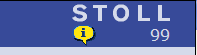
- Si a P1 se le asigna el valor 0, el indicador debajo del logo de Stoll es quitado o en caso de que otro estado de User fue determinado diferente de 0, es sustituido por este.
Ejemplo:
Un estado de User con el número 1025 todavía es activo.
La visualización cambia a: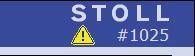
Ejemplos prácticos
- Usted desea registrar la causa para paradas de máquinas en forma individual, trabaja con PPS y tickets, determina el número de evento Info como 32766 (puede ser otro número cualquiera), desea registrar el usuario, automáticamente la Production ID del ticket, un Stop Code y un comentario. La Production ID no se debe poder entrar si no hay un ticket disponible.
La definición necesaria para ello puede verse como sigue:
Document stop reason ### /IT=S; /T=Enter stop reason; /UM=User/MCPIN[s/s,4]; /PI=Production Id[s]; /P1=Stop Code[i,4]; /C=Comment[s,100];
Al hacer clic en la entrada en la máscara de evento de reporte de usuario resulta en un diálogo con el siguiente aspecto: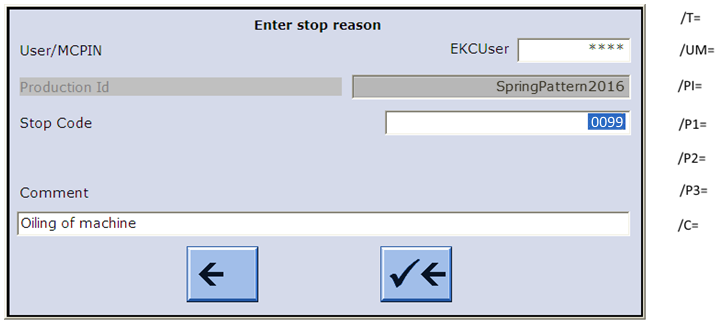
- Usted desea documentar la calidad de las piezas, trabaja con PPS y tickets, determina el número de evento Info como 32767 (puede ser otro número cualquiera), desea registrar el usuario, un código de piezas para la calidad, el número de piezas y un comentario. La ID de producción debe poder ser entrada manualmente si no hay un ticket seleccionado y la longitud para la entrada debe ser limitada en 30 caracteres. La definición necesaria para ello puede verse como sigue:
Document piece quality ### /IT=I; /T=Qualify produced pieces; /UM=User/MCPIN[s/s,4]; /PI=Production Id[s,30]; /P1=Pieces Code[i,4]; /P2=Quantity[i,5]; /C=Comment[s,100];
Entrada en el campo de en la User Event Administration
Al hacer clic en la entrada en la máscara de evento de reporte de usuario resulta en un diálogo con el siguiente aspecto si no fue seleccionado ningún ticket: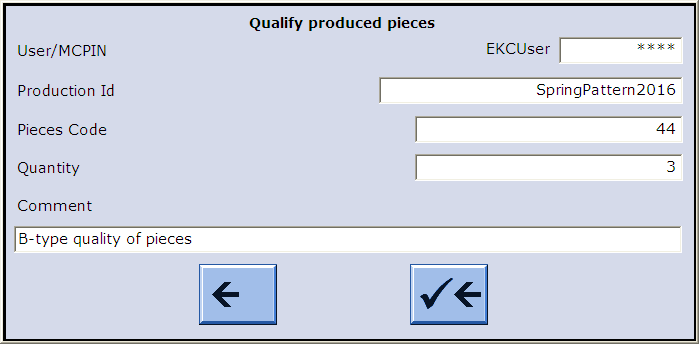
- Si previamente se seleccionó un ticket procesado en el procesamiento de tickets, se utilizará la Production Id de este ticket. Para dejar en claro que el evento (nur für Typ /IT=I) se refiere a un ticket procesado, a la izquierda del campo de aparece el icono de tickets procesados como se ve en la imagen arriba.
Cómo crear un evento Info ampliado personalizado:
- La ventana User Event Administration está abierta
- 1
- Marcar la entrada en la lista.
- o -
Hacer clic en la línea de edición en el campo - 2
- En la línea de edición, bajo entrar el número de identificación correlativo.
Aparece un mensaje de error si un número de identificación fue adjudicado dos veces para el mismo idioma o el mismo tipo.
El mensaje de error también aparece si el evento está ocultado por un filtro.
- 3
- Seleccionar el deseado en el campo de lista.
- 4
- Si el evento debe modificar el estado personalizable, establecer el parámetro /IT=S en el campo de .
- o -
Establecer el parámetro /IT=I en el campo si el evento solo debe ser guardado como información en la base de datos Live. - 5
- En el campo entrar un texto con gran valor informativo e insertar detrás de ### los caracteres de control necesarios para los datos que deben ser consultados.
- 6
- Hacer clic en el botón Aplicar.
- El evento es incluido en la lista y activado. Simultáneamente es transferido a las máquinas que están activadas para la evaluación en el Stoll-knit report®. La transferencia a las máquinas puede tardar hasta cinco minutos.